|
Spirit of autumn

|
Traduit en
 par
Byllina :
par
Byllina :

Traduit en
 par Stella
par Stella

Ce tutoriel est une création personnelle, réalisée avec
PSP 12.
Toute ressemblance n'est que pure coïncidence.
Il est strictement interdit de reproduire ou de
distribuer ce tutoriel sans ma permission écrite.
Vous
aurez besoin du matériel suivant pour faire ce tutoriel
Filtres
*
Filters Unlimited
* Filters Factory Gallery - FFA (à importer dans Filters
Unlimited)
* Penta Com
* Photo Tools (= DavidBlend Filters)
* Toadies (à importer dans Filters Unlimited)
* VM Extravaganza (à importer dans Filters Unlimited -
Le filtre Plastic Surgery est inclus dans le fichier
matériel)
* Xero
Pour télécharger ces filtres, cliquez
ici
Installer les filtres dans le répertoire Plugins de
votre choix.
Note
: Pour savoir comment importer un
filtre dans Filters Unlimied, cliquez
ici
Matériel
Tubes –
Motif – Texture (fournie par défaut avec PSP12)
Placer le matériel dans les répertoires de votre choix
Les tubes utilisés sont des créations de :
Lizztish
Luz Christina
TaRacey :
TubinGirlfriends@yahoogroups.com
Les autres tubes sont des créations personnelles.
Merci à vous tous pour votre magnifique travail.
** Les calques de certains tubes sont invisibles afin de
réduire le poids du fichier Matériel.
Les rendre visible (enlever le
X rouge) à l'ouverture du
tube.
**
Il est strictement interdit d'enlever la signature, de renommer
les tubes ou de redistribuer
les tubes sans
l'autorisation écrite
des créateurs de ces tubes.
Merci de respecter leurs conditions d'utilisations.
Télécharger le matériel ici :

Préparation.
Comme il y a beaucoup de tubes, je vous conseille de ne
pas tous les ouvrir en même temps.
À l'aide de la touche Shift et la lettre D de votre
clavier, faire une copie des tubes.
Fermer les
originaux.
Palette Styles et Textures
Choisir une couleur claire pour le Premier plan
et une couleur foncée pour l’Arrière-plan.
J’ai choisi la couleur #e7d695 pour le Premier plan
(jaune pâle)
et la couleur #5e4026 pour l’Arrière-plan (marron
foncé).
Ouvrir la fenêtre de configuration de la couleur du
Premier plan
Onglet Dégradé
Repérer le dégradé Premier plan-Arrière-plan
Style Linéaire - Angle à 45 - Répétitions à 1 - Inverser
coché
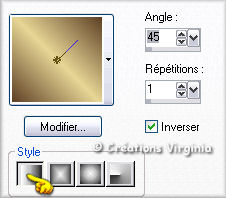
Vous êtes prêts ? Alors allons-y !
|
Pour vous guider pendant la création de ce tag,
cliquer sur cette flèche avec le bouton gauche de la souris
et déplacer pour marquer votre ligne
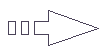 |
Étape 1
Ouvrir une nouvelle image 650 x 450, fond transparent.
Sélection – Sélection Tout
Ouvrir l'image "33.jpg"
Édition – Copier
Retourner à votre image
Édition – Coller dans la sélection.
Sélection – Désélectionner tout
Effets – Modules Externes – VM Extravaganza – Plastic
Surgery
Configuration : 168 – 156 – 248
(Vous pouvez fermer l'image du fond, nous n'en avons
plus besoin).
Étape 2
Calques – Nouveau Calque raster.
Outil Pot de Peinture
Appliquer le dégradé dans la nouvelle image
Effets – Effets de Bords – Accentuer.
Effets – Modules Externes – IcNet Software – Filters
Unlimited 02 - Filters Factory A – Weave
Configuration : 1ère ligne = 235, les autres lignes :
configuration par défaut.
Baguette Magique – Mode
"Ajouter" - Tolérance 0 – Progressivité = 0
Sélectionner les parties bleues, comme ceci :

Appuyer sur la Touche "Suppr" (Delete) du clavier.
Sélection – Désélectionner tout.
Effets – Effets de Textures – Texture
Hachure masse moyenne (= Corel_15-023.bmp)
Configuration :
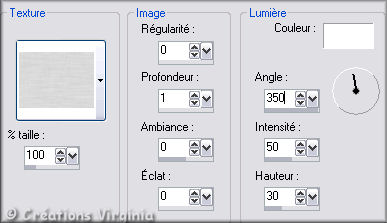
Effets – Modules Externes – IcNet Software – Filters
Unlimited 02 – Special Effects 01 –
Plastic Surface
Configuration : 155 – 61 – 106 – 12
Vous devriez avoir ceci :

Étape 3
Sélection – Sélection Rectangle
Sélection personnalisée :

Entrer les valeurs suivantes :
Gauche = 106 – H = 0 – bas = 450 – Droite = 310
Effets – Modules Externes – Photo Tools – Transparent
Sky Dark.
Configuration par défaut.
Réglage – Netteté – Netteté
Effets - Effets 3D – Ombre de Portée
2 – 1 – 40 – 25 / Noir
Sélection – Désélectionner tout.
Étape 4
Aller au tube " EllenStoufferJune05-TaRacey.psp" (fleurs
jaunes)
Édition – Copier.
Retourner à votre tag.
Édition – Coller comme nouveau calque.
Bien placer en haut, à droite, comme ceci :

Effets - Effets 3D – Ombre de Portée
1 – 1 – 40 – 25 / Noir
Effets – Modules Externes – Xero – Porcelain
Configuration par défaut : 50 – 128 – 128 – 0 – 0 - 255
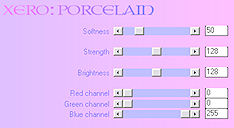
Si vous utilisez une version plus récente de ce filtre :
Configuration : 20 – 20 / 0 – 0 – 100 / 0 – 0 – 0

Calques – Fusionner – Tous aplatir.
Étape 5
Palette Styles et Textures
Mettre en premier plan une nouvelle couleur, en harmonie
avec le tag.
J'ai choisi la couleur #aca38f (vert amande)
Onglet dégradé : changer la Répétition = 8.
Image – Ajouter des bordures - Symétrique coché
Taille à 1 pixel = Couleur Noire
Taille à 4 pixels = Couleur Blanc
Taille à 1 pixel = Couleur Noire
Taille à 35 pixel = Couleur Blanc
Palette des Calques
Sélectionner la Bordure
Outil Pot de peinture
Appliquer le dégradé dans la sélection
Effets – Modules Externes – Toadies – Weaver
Configuration par défaut
Effets – Modules Externes – Penta Com – Color Dot
Configuration : 90 - 4 – 255 - 255 – 255
Effets – Effets 3D – Biseautage Intérieur
Configuration :
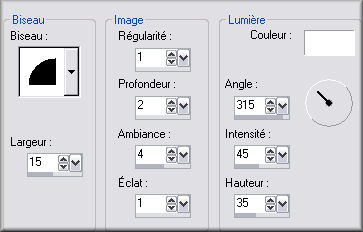
Sélection - Inverser
Effets – Effets 3D – Ombre Portée
1 – 1 - 70 – 25 – Couleur Noir
Sélection – Désélectionner tout.
Étape 6
Aller au tube "lizztish_window-box4.psp" (oiseaux).
Image – Redimensionner - 90%.
Édition – Copier.
Retourner à votre tag.
Édition – Coller comme nouveau calque.
Placer comme ceci :
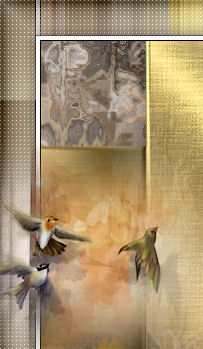
Effets – Effets 3D – Ombre de Portée :
2 - 1 – 20 – 20 – Couleur Noir.
Étape 7
Aller au tube "Tube_Window_with_Bird_misted_.pspimage"
(hirondelles).
Édition – Copier.
Retourner à votre tag.
Édition – Coller comme nouveau calque.
Placer en bas, dans le coin droit, comme ceci :

Palette des Calques
Réduire l'opacité à 92.
Calques - Fusionner - Fusionner les calques visibles.
Effets – Modules externes – Xero - Porcelain
Configuration par défaut (ou garder le réglage en
mémoire).
Étape 8.
Aller au tube "autumn_leaves1_vir.pspimage " (feuilles
rouges).
Redimensionner à 155 Pixels de Haut.
Édition – Copier.
Retourner à votre tag.
Édition – Coller comme nouveau calque.
Placer comme ceci :

Effets – Effets 3D – Ombre de Portée :
2 - 1 – 20 – 20 – Couleur Noir.
Étape 9
Aller au tube "AutumnOakLeaves_vir.pspimage" (feuilles
jaunes).
Redimensionner à 25 %.
Édition – Copier.
Retourner à votre tag.
Édition – Coller comme nouveau calque.
Placer en bas, dans le coin gauche
(Voir résultat Final)
Effets – Effets 3D – Ombre de Portée :
2 -1 – 20 – 20 – Couleur Noir.
Palette des Calques
Réduire l'opacité à 92.
Effets – Modules externes – Xero - Porcelain
Configuration par défaut (ou garder le réglage en
mémoire).
Calques – Fusionner – Calques visibles
Étape 10
Aller au tube " 1308-luzcristina.pspimage" (femme).
Image - Miroir
Redimensionner à 565 Pixels de haut
Édition – Copier.
Retourner à votre tag.
Édition – Coller comme nouveau calque.
Placer comme ceci :

Effets – Effets 3D – Ombre de Portée :
2 - 1 – 60 – 30 – Couleur Noir.
Étape 11
Aller au tube " JF_autumn_vir.pspimage" (feuilles 3).
Redimensionner à 45 %.
Édition – Copier.
Retourner à votre tag.
Édition – Coller comme nouveau calque.
Placer comme ceci :

Calques – Agencer – Déplacer vers le bas.
Effets – Modules externes – Xero - Porcelain
Configuration par défaut (ou garder le réglage en
mémoire).
Étape 12
Palette des Calques
Activer le calque du haut de la pile
Aller au tube " ecureuil_vir " (animal)
(Note : si vous choisissez un autre tube d'animal,
attention à laisser
de la place pour le texte).
Édition – Copier.
Retourner à votre tag.
Édition – Coller comme nouveau calque.
Placer sur la partie dorée, à droite, contre la bordure,
comme ceci :
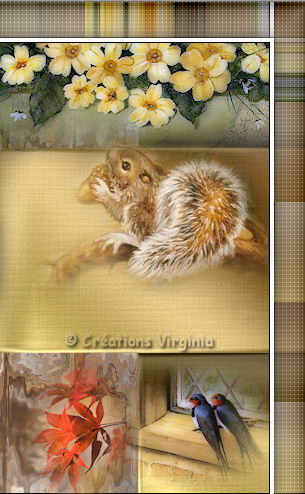
Effets – Effets 3D – Ombre de Portée :
1 - 1 – 20 – 20 – Couleur Noir.
Étape 13
Aller au tube " autumndefinition.pspimage " (texte).
Édition – Copier.
Retourner à votre tag.
Édition – Coller comme nouveau calque.
Placer sous l'écureuil.
(Voir Résultat Final)
Effets – Effets 3D – Ombre de Portée :
0 - 1 – 20 – 0 – Couleur d'Arrière Plan
Étape 14
Aller au tube " SM2.Png " (glands).
Redimensionner à 30 %.
Édition – Copier.
Retourner à votre tag.
Édition – Coller comme nouveau calque.
Placer en haut et à gauche, comme ceci :

Effets – Effets 3D – Ombre de Portée :
1 - 1 – 60 – 20 – Couleur Noir
Palette des Calques
Passer du Mode "Normal" au Mode "Luminance Héritée"
Étape 15.
Ajouter votre signature
Si tout est en place et vous convient
Calques - Fusionner – Tous aplatir
Voilà ! Votre tag est terminé.
Il ne vous reste plus qu'à le redimensionner si
nécessaire et à l'enregistrer
en format JPG, compression
à 25.
(J'ai redimensionné le mien à 600 pixels de long)
J'espère que vous avez aimé ce tutoriel, merci de
l'avoir fait :)
Autre résultat
Ce résultat est celui de Gigi, du Forum Janaly, qui a eu
la gentillesse de tester mon tutoriel :
un grand merci à
toi, Gigi, pour ta gentillesse, tes conseils et … ta
patience !!
http://forum-janaly.forumactif.com/index.forum

Autre Résultat


Retour à mon menu Tutoriels
Retour à mon menu principal

Pour
m'écrire, cliquez sur ce logo
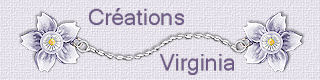
© Créations
Virginia
Tous droits réservés
29-09-2009 |